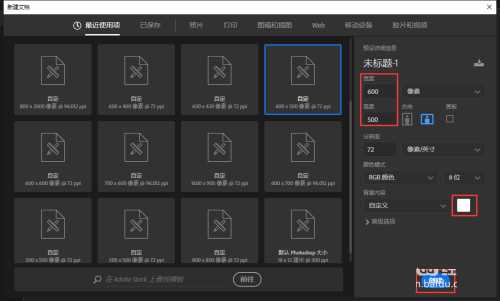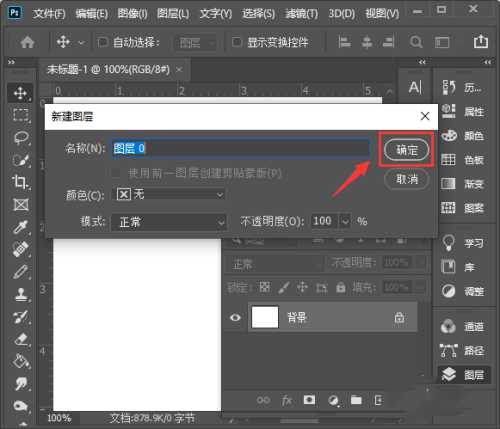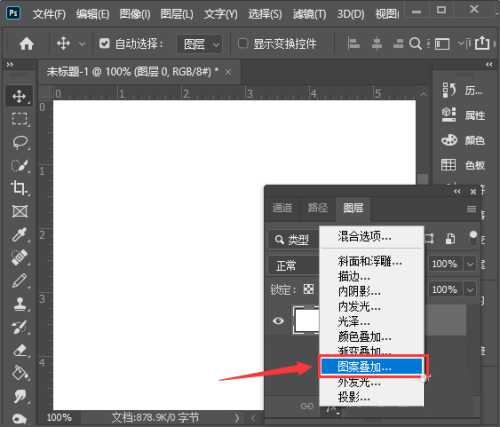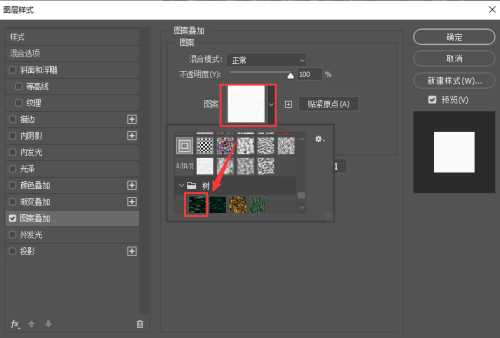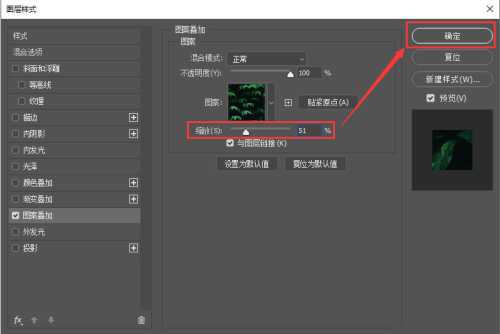站长资源平面设计
ps如何快速制作叶子背景?
简介大家都知道,ps是非常好用的修图软件,怎么快速制作叶子背景,主要是给图层添加上图案叠加的效果,感兴趣的朋友不要错过了。软件名称:Adobe Photoshop CC 2019 20.0 简体中文安装版 32/64位软件大小:1.73GB更新时间:2019-12-04立即下载方法1、我们首先新建
大家都知道,ps是非常好用的修图软件,怎么快速制作叶子背景,主要是给图层添加上图案叠加的效果,感兴趣的朋友不要错过了。
- 软件名称:
- Adobe Photoshop CC 2019 20.0 简体中文安装版 32/64位
- 软件大小:
- 1.73GB
- 更新时间:
- 2019-12-04立即下载
方法
1、我们首先新建一个600*500像素的白色画布,点击【创建】按钮
2、我们双击背景图层解锁为图层0,点击【确定】
3、我们选中解锁后的图层,点击【FX】选择【图案叠加】
4、接下来,我们点击图案,选择树里面的第一个图案
5、我们调整图案的缩放大小,然后点击【确定】
6、最后,我们看到图层已经填充叶子的背景了
本文转载自https://jingyan.baidu.com/article/03b2f78c4b8fa01fa337ae77.html